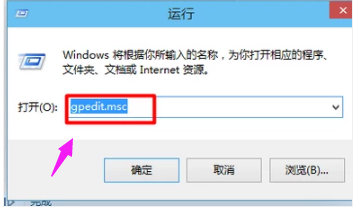
相信对电脑有了解的用户对电脑组策略不陌生吧,因为在很多情况下,我们都会用到组策略编辑器来对电脑进行一些高级的设置,那么,要怎么打开组策略呢?没怎么接触过的用户都比较陌生,下面,小编给大家介绍打开电脑组策略的方法。
组策略的全称是本地组策略编辑器,我们都知道有好多设置可以通过组策略进行修改,可以帮助系统管理员针对整个计算机或是特定的用户来设置多种配置,包括桌面配置和安全配置。那么电脑组策略怎么打开?下面,小编给大家带来了打开电脑组策略的图文。
电脑组策略怎么打开
方法一:运行命令打开。
按win+r键盘组合键打开“运行”,在运行框中输入 “gpedit.msc ”,点击确定。
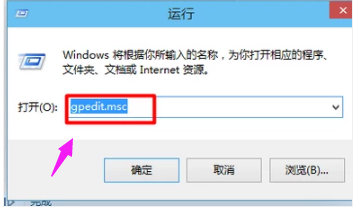
电脑电脑图解-1
组策略编辑器打开了。
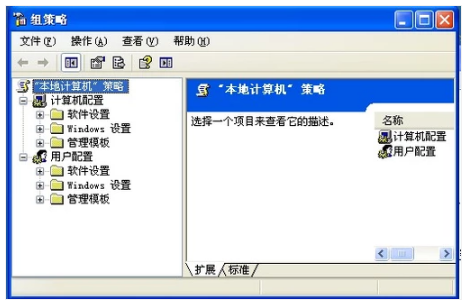
组策略电脑图解-2
方法二:电脑搜索打开。
点击win10的“开始”菜单,在搜索框里输入“组策略”。
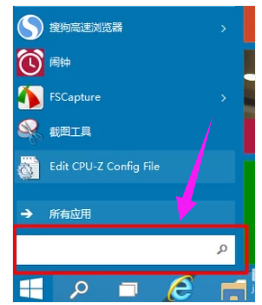
打开组策略电脑图解-3
在搜索结果里直接点击即可。
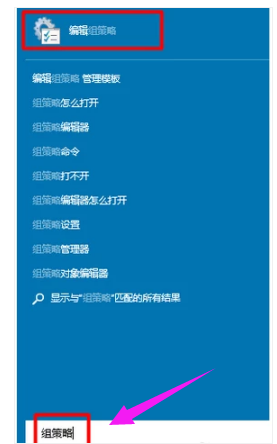
组策略电脑图解-4
组策略编辑器同样打开了。
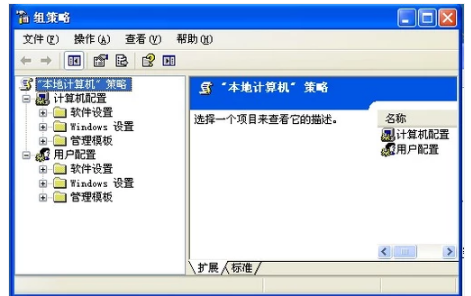
组策略电脑图解-5
以上就是打开电脑组策略的技巧。






 粤公网安备 44130202001059号
粤公网安备 44130202001059号